Lupa Password Microsoft Teams – Pada era digital saat ini banyak orang menggunakan fasilitas video conference untuk melakukan meeting online. Salah satu yang paling banyak digunakan adalah Microsoft Teams karena memiliki fitur yang cukup lengkap.
Terkadang masalah lupa password Microsoft Teams memang cukup menghambat aktivitas dan pekerjaan. Terlebih banyak perusahaan maupun instansi yang memakai Microsoft Teams untuk berbagi dokumen penting dan juga rapat online.
[toc]
Mirip seperti cara mengatasi LUPA PIN MICROSOFT WINDOWS karena wajib memberikan data pribadi. Karena fungsinya yang penting maka secara otomatis akses login Microsoft Teams haruslah kembali karena cukup ribet jika membuat akun baru.
Terlebih jika kalian bekerja jarak jauh maka sangat membutuhkan komunikasi yang intensif. Pastinya masalah lupa password Microsoft Teams harus sgera diselesaikan supaya tidak ada penundaan pekerjaan ataupun proyek perusahaan.

Cara melihat password Microsoft Teams memang bisa dilakukan jika kalian menyimpan password otomatis. Namun bagaimana jika tidak? Nah Lupapin.com sudah menyiapkan tutorial yang bisa kalian lakukan dibawah ini.
Syarat Reset Password Microsoft Teams
Karena Microsoft Teams bersifat multi platform maka kalian bisa mengakses menggunakan perangkat Android, iOS, tablet maupun komputer desktop. Namun sebelumnya kamu perlu memenu syarat supaya bisa reset password Microsoft Teams.
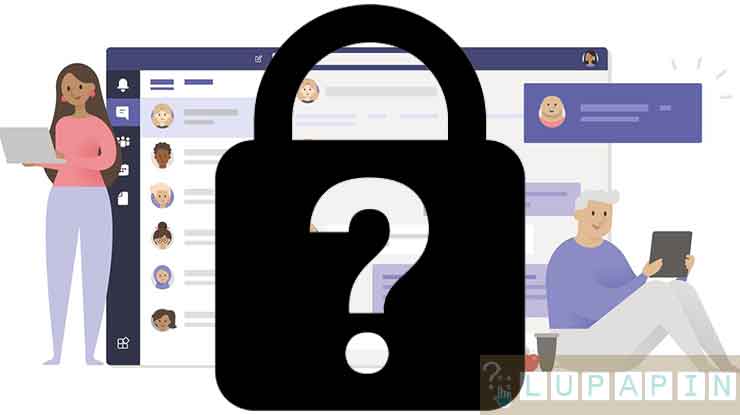
- Hafal User ID atau email yang terdaftar Microsoft Teams.
- Pastikan nomor HP aktif untuk menerima kode OTP.
- Password terdiri dari minimal 8 sampai 256 karakater yang mengandung huruf besar, kecil, angka dan simbol.
- Kalian bisa ganti password Microsoft Teams melalui berbagai perangkat.
- Pastikan kamu memiliki kuota internet yang cukup.
Cara Mengatasi Lupa Password Microsoft Teams
Pastikan kalian memiliki semua persyaratan untuk mengatasi lupa password Microsoft Teams termasuk user ID. Selanjutnya tinggal melakukan reset password secara online dengan beberapa langkah mudah berikut.
1. Login ke Microsoft Teams
Masuk ke aplikasi Microsoft Teams kemudian tekan Masuk.
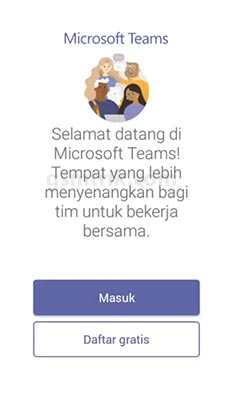
Masukkan user ID Microsoft Teams yang kaliam miliki lalu tap Masuk.
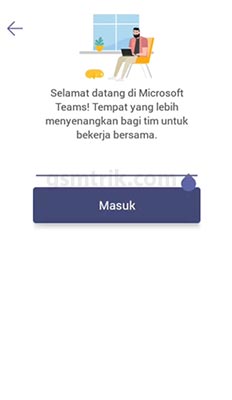
2. Akses Lupa Kata Sandi Microsoft Teams
Muncul menu untuk memasukkan password, langsung saja kalian tekan tulisan Lupa kata sandi.
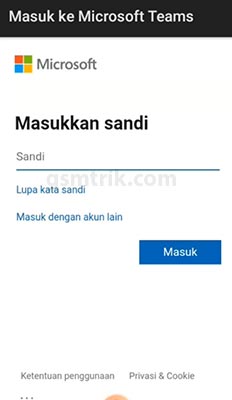
Berikutnya akan muncul tampilan baru, silahkan kalian masukkan ID pengguna pada kolom yang disediakan.

Dilanjutkan dengan memasukkan kode captcha sesuai gambar yang muncul pada kolom.
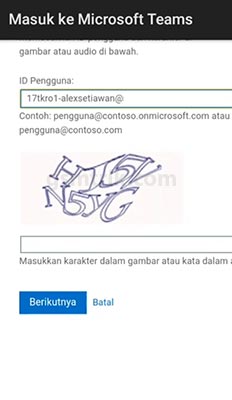
Setelah selesai memasukkan kodenya kamu tinggal menekan Berikutnya.
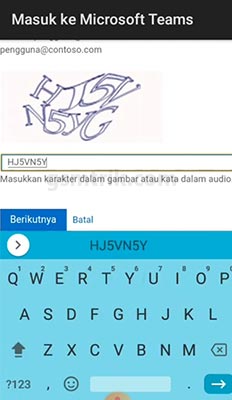
3. Verifikasi Nomor Microsoft Teams Account
Akan tampil halaman baru untuk verifikasi akun Microsoft Teams, silahkan pilih opsi Kirimkan SMS ke ponsel saya.
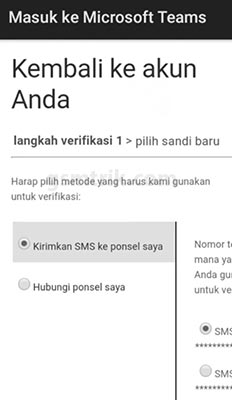
Masukkan nomor handphone kalian untuk mendapatkan kode OTP dari Microsoft Teams.
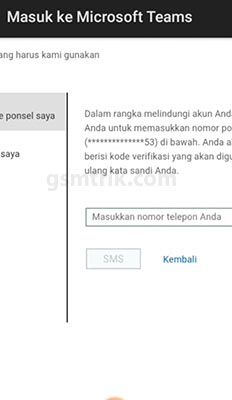
Setelahnya tinggal menekan tombol SMS untuk mengirimkan kodenya.
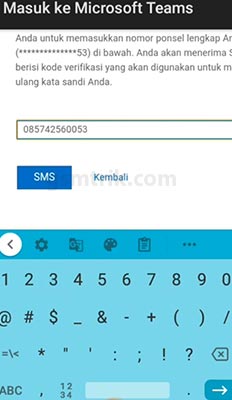
4. Memasukkan Kode OTP Microsoft Teams
Tidak lama SMS dari Microsoft Teams akan kamu terima berupa 6 digit angka.
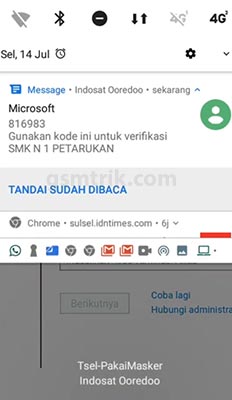
Kembali ke laman Microsoft Teams, silahkan masukkan 6 digit angka dari SMS ke kolom yang disediakan.
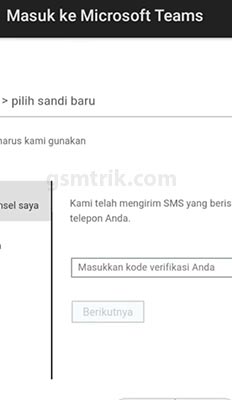
Untuk verifikasi kamu tinggal menekan Berikutnya, apabila tidak menerima SMS tinggal tekan Coba lagi.
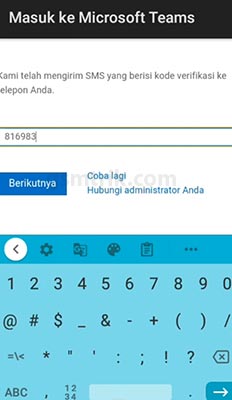
5. Masukkan Password Baru Microsoft Teams
Kamu tinggal memasukkan password baru pada kolom yang tersedia. Lanjutkan dengan mengulangi masukkan password kembali untuk konfirmasi.
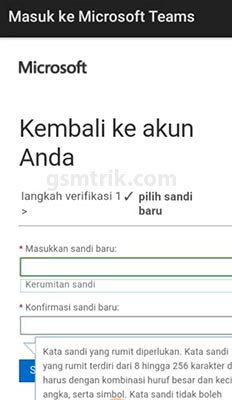
Langkah terakhir kalian tinggal tekan Selesai.
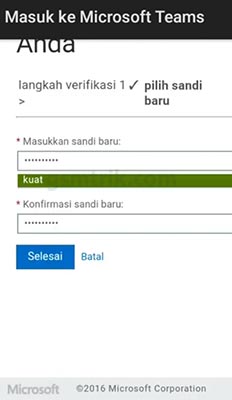
Muncul informasi bahwa password sudah diganti dan tinggal lakukan login Microsoft Teams ulang.

FAQ
Pada browser atau settings silahkan akses password tersimpan jika ada
Kunjungi laman support.microsoft.com/id-id/contactus untuk mendapatkan bantuan
Tidak ada jumlah maksimal selama kamu memiliki akses ID pengguna dan nomor terdaftar
Memang cukup berbeda dengan LUPA PIN BNI E-SECURE yang menggunakan email sebagai alat reset. Semoga cara diatas dapat membantu kalian yang lupa password Microsoft Teams.